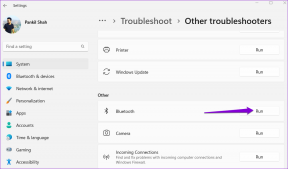So verwischen Sie Hintergründe mit Snapseed
Verschiedenes / / November 29, 2021
Wenn Sie nicht unter einem Felsen leben, wissen Sie inzwischen, dass der Porträtmodus, auch bekannt als Bokeh, einer der beliebtesten ist begehrte Foto-Tricks. Früher war das Aufnehmen von Bildern im Hochformat nur über DSLRs möglich, jetzt ist das Spiel ganz anders, alles dank der fortschrittliche Smartphone-Kameras. Ja, Telefone sind jetzt mit einem dedizierten Porträtmodus ausgestattet, der den Hintergrund eines Bildes automatisch verwischt.

Aber für den Fall, dass Ihr Telefon keinen dedizierten Porträtmodus hat, machen Sie sich keine Sorgen, wir sind da, um Ihnen zu helfen.
Fotobearbeitungstools wie Snapseed werden mit einem tonnenweise Funktionen und Filter. Und wie Sie vielleicht schon erraten haben, können Sie mit einem der Tools von Snapseed fast das perfekte Bokeh erzielen. Alles was Sie brauchen ist ein wenig Geduld.
Also, worauf warten wir? Lass uns anfangen.
Methode 1: Verwenden des Objektivunschärfe-Tools
Schritt 1: Bevor wir beginnen, lassen Sie uns das Foto ein wenig aufpolieren. Sie können entweder einen der regulären Filter verwenden oder das Werkzeug Bild abstimmen verwenden, um die Sättigung und den Kontrast im Bild anzupassen.


Tippen Sie anschließend auf Fertig, um die aktuellen Änderungen zu speichern.
Schritt 2: Bei Landschaftsfotos mit viel Hintergrund hilft das Zuschneiden des Bildes, das Motiv scharf zu stellen.


Tippen Sie dazu auf Extras und wählen Sie Zuschneiden. Passen Sie die Ränder nach Ihren Wünschen an. Wenn Sie fertig sind, speichern Sie die aktuellen Einstellungen.
Schritt 3: Öffnen Sie als Nächstes das Tools-Fenster und wählen Sie Lens Blur. Tippen Sie auf das Form-Symbol und wählen Sie eine Form aus. Sie können sich entweder für einen Liner-Unschärfe- oder einen kreisförmigen Unschärfe-Effekt entscheiden. Für mein Bild habe ich mich für das Oval / den Kreis entschieden.


Passen Sie den Umriss an die Form Ihres Motivs an. Pinch-Out auf dem Bild, um den Bereich zu vergrößern. Denken Sie nur daran, den Umriss des Kreises so nah wie möglich am Motiv zu halten.
Schritt 4: Im Gegensatz zu anderen Bildbearbeitungsprogrammen verfügt Snapseed über einen Übergangseffekt (die zweite Kontur), der dafür verantwortlich ist, der Unschärfe einen sanften Übergang zu verleihen, wenn sie sich vom Motiv entfernt.


Um den Übergangsbereich zu verringern, streichen Sie auf dem Foto nach oben, um das Untermenü aufzurufen. Wählen Sie Übergang und ziehen Sie nach links.
Schritt 5: Jetzt, da der Übergang eingestellt ist, ist es an der Zeit, die Unschärfestärke zu optimieren.
Möchten Sie eine starke Unschärfe? Wenn ja, wischen Sie auf dem Foto nach oben und wählen Sie Unschärfestärke. Ziehen Sie als nächstes den Schieberegler nach rechts.


Ebenso können Sie sich für einen leichten Hauch des Vignette-Effekts an den Fotorändern entscheiden. Wenn Sie jedoch lieber möchten, dass die Kanten in ihrer ursprünglichen Farbe bleiben, ziehen Sie den Vignetten-Schieberegler ganz auf Null. Und das ist es so ziemlich.
Jetzt müssen Sie nur noch die aktuellen Änderungen speichern und das Foto dann in Ihr Telefon-Galerie.

Obwohl die obige Methode ziemlich einfach ist, hat sie einen großen Fehler. Sie können die Unschärfe nicht an die Form des Motivs anpassen. Wenn Sie sich zum Beispiel das obige Bild ansehen, werden Sie feststellen, dass der Bereich zwischen meinen Haaren und meinen Schultern nicht verschwommen ist.
Bei manchen Fotos können diese Lücken leicht übersehen werden. Aber für Nahaufnahmen, diese Lücken sehen aus wie ein unausgegorener Versuch.
Glücklicherweise hat Snapseed einen weiteren Trick im Ärmel, der Ihnen die Möglichkeit gibt, den Bereich auszuwählen, den Sie verwischen möchten. Und dafür verwenden wir das versteckte Tool von Snapseed - View Edits.
Profi-Tipp: Um ein Bild in voller Qualität zu speichern, tippen Sie auf das Drei-Punkte-Symbol > Einstellungen und tippen Sie auf Qualität und Format.
Methode 2: Durch erweiterte Bearbeitungen
Schritt 1: Nachdem Sie das Bild zugeschnitten und die erforderlichen Filter hinzugefügt haben, wählen Sie das Werkzeug „Linsenunschärfe“ aus.
Anstatt den Unschärfebereich zu vergrößern, ziehen Sie ihn nun zusammen, um den Bereich zu verkleinern, wie im obigen Screenshot gezeigt.

Klicken Sie auf die Schaltfläche Speichern in der unteren rechten Ecke, wenn Sie fertig sind.
Schritt 2: Jetzt sehen Sie ein Rückgängig-Symbol neben dem Informationssymbol. Tippen Sie darauf und es wird ein Untermenü angezeigt. Wählen Sie Änderungen anzeigen aus der Liste aus.


Alle Filter, die Sie bisher angewendet haben, werden rechts angezeigt. Tippen Sie auf Linsenunschärfe und wählen Sie dann das Stapelpinsel-Symbol.
Schritt 3: Jetzt ist es an der Zeit, mit dem Zeichnen zu beginnen. Beginnen Sie mit dem auf 100 eingestellten Parameter Lens Blur, indem Sie eine Maskenebene über Ihr Motiv zeichnen. Das wird rot gekennzeichnet.
Warum zeichnen wir also auf das Thema statt auf den Hintergrund? Nun, wir planen, die Auswahl danach umzukehren. Es ist einfacher und spart viel Zeit.
Der Trick besteht nun darin, so nah wie möglich an den Rand des Motivs zu kommen. Vergrößern Sie dazu das Bild durch Herausziehen. Dadurch erhalten Sie einen feineren Pinsel. Nachdem Sie den Umriss gezeichnet haben, beginnen Sie mit dem Füllen der Innenseiten wie unten gezeigt.


Lassen Sie mich Sie hier warnen, dass der Prozess langwierig und mühsam ist. Zum Glück sind die Ergebnisse den Schmerz wirklich wert.
Wenn Sie fertig sind, klicken Sie auf das Reverse-Symbol, wie im obigen Screenshot gezeigt, und klicken Sie auf die Schaltfläche Save und voila! Hallo, Portraitmodus.


Jetzt müssen Sie nur noch das Bild exportieren und direkt an Instagram senden.
Erstellen Sie großartige Fotos
In der Fotografie laufen die Dinge meistens nicht so, wie wir es planen. An manchen Tagen kann es sein, dass jemand Ihre perfekten Porträts mit Fotobomben bombardiert, oder manchmal ist der Hintergrund nicht so beeindruckend wie der Vordergrund.
Wenn Sie diese Elemente also nicht aus Ihrem Foto entfernen möchten, müssen Sie sich nur mit dem Unschärfe-Tool herumspielen. Und hey, habe ich dir gesagt, dass Snapseed auch ein tolles Heilungswerkzeug hat, um kleine und unerwünschte Objekte zu entfernen? Probieren Sie es aus, es ist ziemlich cool.
Next Up: Stecken Sie mit überbelichteten Fotos fest? Erfahren Sie im folgenden Beitrag, wie Sie sie beheben können.